La création de modèles architecturaux nécessite non seulement de la précision, mais aussi de la créativité. Dans ce guide, je vais te montrer comment créer plus en détail le toit et la façade d'un Rundbaus dans Cinema 4D. L'accent est mis sur l'utilisation des bons outils et l'extrusion propre des surfaces, afin que ton modèle ait vraiment un impact.
Principales conclusions Pour améliorer la conception modulaire de ta scène, il est crucial d'ajouter des détails spécifiques à l'architecture. En appliquant correctement le couteau en mode de surface, tu obtiendras exactement les résultats que tu vises. Chaque détail contribuera à rendre ton design plus vivant et crédible.
Guide étape par étape
Optimiser le bord du toit
Tout d'abord, tu dois ajuster le bord du toit de ton Rundbaus. Pour cela, sélectionne l'ensemble du bord du toit en enlevant certaines parties avec la touche CTRL. Cela te permettra de ne sélectionner que les zones pertinentes.

Ensuite, tu extrudes légèrement les surfaces sélectionnées vers l'intérieur. Fais attention à ne pas extruder trop loin, car cela doit simplement créer une transition étroite. Avec la combinaison des touches MW, tu rapproches le bord du toit, de sorte qu'il ressemble presque à un endroit où tu pourrais marcher.
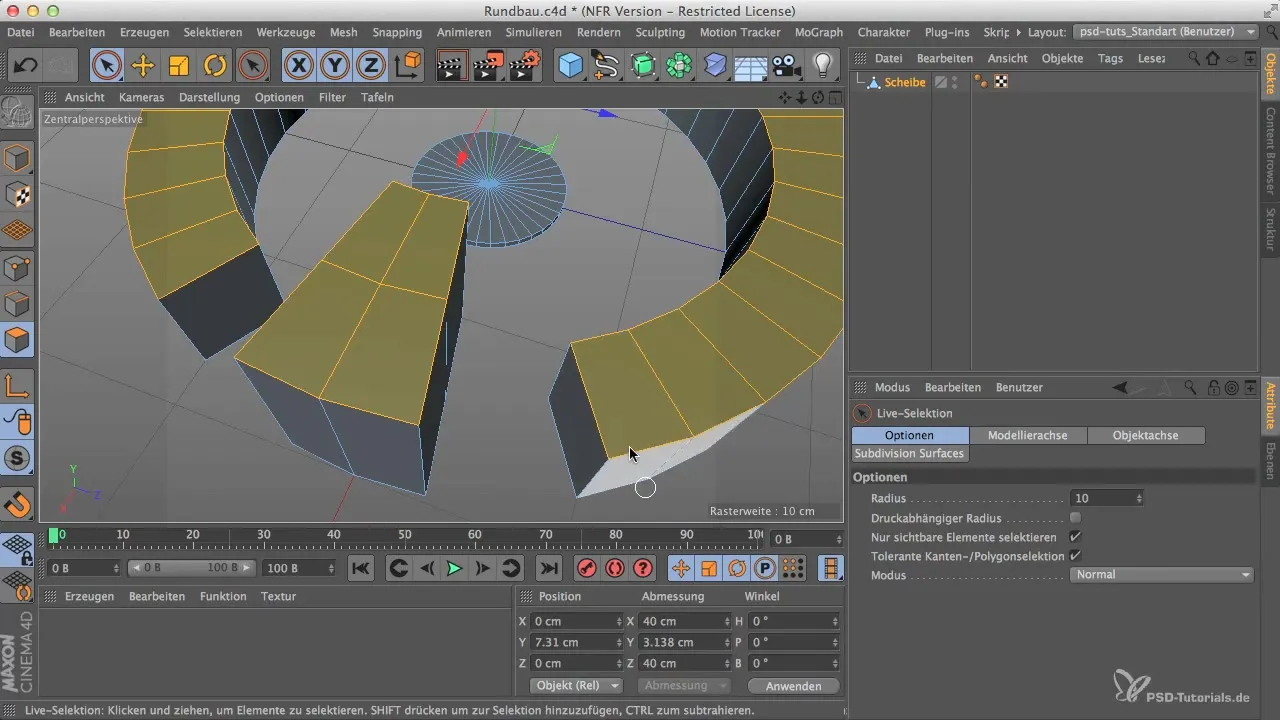
Ajouter une rangée de fenêtres
La prochaine étape consiste à créer une rangée de fenêtres ou d'autres détails, tels que des climatiseurs ou des antennes, sur la façade de ton modèle. Pour cela, utilise le couteau pour couper les lignes essentielles. Sélectionne le modèle et navigue vers le mode arête. Le couteau doit désormais être réglé en mode de surface.

Assure-toi que l'écart entre les coupes est approprié. À 4 cm, c'est généralement une bonne valeur, en fonction de la hauteur de ton bâtiment. Si l'écart est trop grand, passe à un écart de 2 cm pour te donner un meilleur contrôle.

Travailler avec précision
Avec un simple clic, tu peux maintenant définir ta coupe. Pour pouvoir travailler de manière précise, il est conseillé de maintenir la touche Shift enfoncée avant de définir la coupe pour ajuster encore plus finement. Cela te permet de t'assurer que la coupe est exactement où tu le souhaites.

Il est maintenant nécessaire d'extruder les surfaces nouvellement créées à l'intérieur du modèle. Pour cela, retourne en sélection boucle. Il est plus facile de sélectionner les surfaces pertinentes plutôt que de les marquer manuellement. Extrude les surfaces d'environ 90° vers l'intérieur.

Ajustement fin de l'extrusion
Note que plus de 90° peuvent être nécessaires pour obtenir l'effet souhaité. Expérimente avec cette valeur jusqu'à ce que le bord apparaisse propre. Au-delà de 100°, l'effet de snap devrait s'activer, finalisant ainsi le point d'angle.

Lorsque tu es satisfait de l'extrusion, tu peux transformer l'ensemble pour augmenter le nombre de polygones dans le modèle. Ainsi, tu crées une base réfléchie pour les détails ultérieurs que tu souhaites intégrer dans ton modèle architectural.
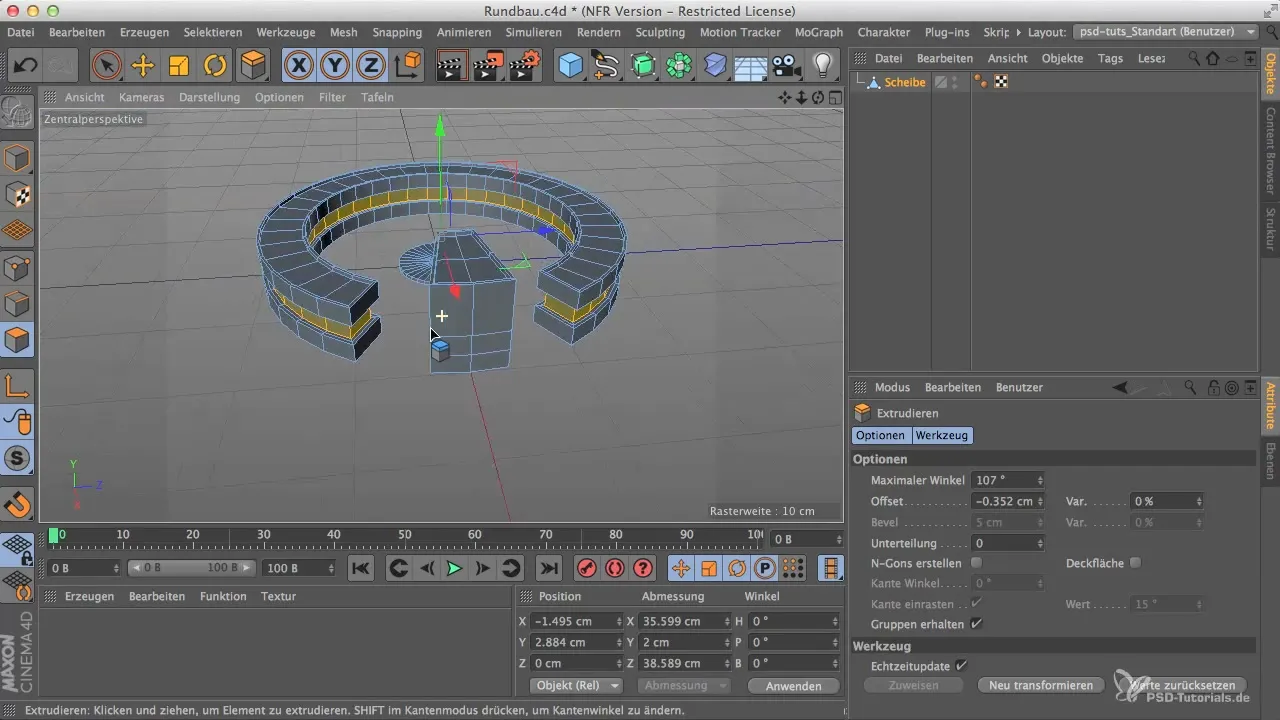
Résumé - Ajouter des détails architecturaux au Rundbau dans Cinema 4D
Avec des méthodes ciblées dans Cinema 4D, tu peux donner à ton Rundbau une profondeur et des détails considérablement accrus. Que ce soit par un travail précis avec le couteau ou l'utilisation habile de l'extrusion, chaque modification fera que ton modèle semblera vivant.
Questions fréquentes
Comment puis-je détailler le bord du toit?Utilise l'extrusion et ajuste le bord de manière ciblée pour créer des transitions qui semblent réalistes.
Quel outil convient le mieux pour des coupes précises?Le couteau en mode de surface te permet de positionner les coupes plus précisément.
Pourquoi l'extrusion est-elle importante?L'extrusion ajoute de la dimension et de la profondeur, rendant le modèle plus réaliste.
Comment puis-je sélectionner les surfaces efficacement?Utilise la sélection boucle ou anneau pour simplifier le processus.
Quelle distance devrais-je choisir pour la rangée de fenêtres?Une distance de 2 à 4 cm est généralement appropriée, selon la hauteur de ton modèle.


